خطاهای Advrcntr6.dll، اغلب "این برنامه فایل advrcntr6.dll است که در این سیستم یافت نشد." یکی، زمانی ایجاد می شود که به هر دلیلی، فایل advrcntr6 DLL حذف شود یا از محل مناسب خود منتقل شود.
ممکن است از بین برود زیرا به طور تصادفی از پوشه خود حذف شده است، زیرا یک آنتی ویروس یا برنامه امنیتی به اشتباه آن را به تصور اینکه یک تهدید امنیتی است حذف کرده است، یا به دلیل مشکلی در آخرین باری که Nero را ارتقا یا نصب مجدد کردید.
خطاهای مربوط به این فایل تقریباً برای هر نسخه از Nero نصب شده بر روی هر یک از سیستم عامل های مایکروسافت که Nero با آنها سازگار است، مانند Windows 10، Windows 8، و غیره، اعمال می شود.
خطاهای Advrcntr6.dll
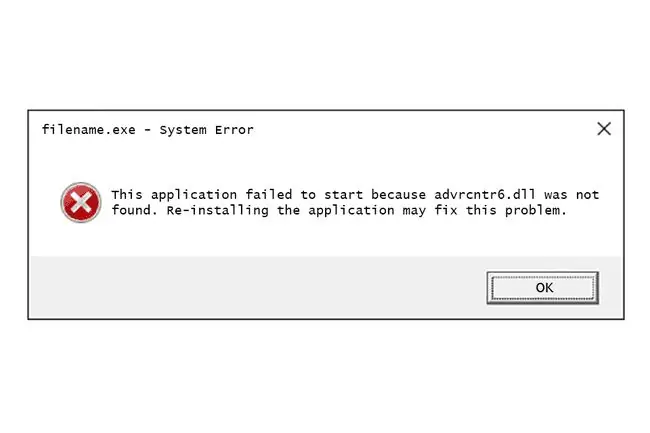
خطاهای Advrcntr6.dll ممکن است بسته به نحوه ایجاد آن به روش های مختلفی نشان داده شوند. در اینجا چند موردی وجود دارد که مردم می بینند، اولین مورد رایج ترین است:
- این برنامه به فایل advrcntr6.dll نیاز دارد که در این سیستم یافت نشد.
- ADVRCNTR6. DLL گم شده
- فایل advrcntr6.dll یافت نشد
بیشتر خطاهای advrcntr6.dll "نیافتند" به دلیل مشکلات برنامه رایت CD و DVD Nero هستند. فایل DLL advrcntr6.dll فایلی است که باید در پوشه صحیح Nero برای رایت سی دی یا دی وی دی وجود داشته باشد. خطا ممکن است در حین نصب یا هنگام راه اندازی برنامه Nero مشاهده شود.
اگر رایانه به انواع خاصی از ویروسها یا بدافزارهای دیگر آلوده شده باشد، ممکن است این خطاها در رایانههای بدون نصب Nero نیز ظاهر شوند.
چگونه خطاهای Advrcntr6.dll را برطرف کنیم
تحت هیچ شرایطی فایل advrcntr6.dll را از هیچ "سایت دانلود DLL" دانلود نکنید. دلایل مختلفی وجود دارد که دانلود DLL از این سایت ها هرگز ایده خوبی نیست. اگر قبلاً این کار را کرده اید، فوراً آن را حذف کنید و به مراحل زیر ادامه دهید.
- کامپیوتر خود را راه اندازی مجدد کنید. خطای advrcntr6.dll ممکن است تصادفی باشد، و از آنجایی که راه اندازی مجدد بسیاری از مشکلات رایج رایانه را برطرف می کند، می تواند این مشکل را به طور کامل برطرف کند.
-
اگر در حین نصب Nero خطای advrcntr6.dll را مشاهده کردید، به طور موقت نرم افزار آنتی ویروس خود را غیرفعال کنید و دوباره امتحان کنید. گاهی اوقات، نرمافزار امنیتی در نصب اختلال ایجاد میکند و از بارگیری فایلهای خاص، از جمله این فایل، جلوگیری میکند.
اگر این مرحله را دنبال کردید، مطمئن شوید که پس از نصب نرمال Nero نرم افزار امنیتی را دوباره فعال کنید.
- شماره سریال نصب Nero خاص خود را دریافت کنید. سادهترین راه برای یافتن آن، یافتن ایمیل تأیید خرید خود است.
-
Nero را از رایانه خود حذف نصب کنید. Nero توصیه می کند از برنامه خود به نام Nero FirstAidKit استفاده کنید.
همچنین می توانید آن را به صورت دستی از طریق منوی Start با استفاده از Uninstall Nero در گروه برنامه Nero حذف کنید (در صورت موجود بودن). اما ابتدا برنامه Nero را امتحان کنید.
- کامپیوتر خود را راه اندازی مجدد کنید.
- نرو را از دیسک نصب اصلی یا فایل دانلود شده خود دوباره نصب کنید. این مرحله باید فایل advrcntr6.dll را بازیابی کند.
- آخرین به روز رسانی را برای برنامه Nero خود در صورت وجود نصب نصب کنید. ممکن است مشکلات خاصی در نسخه اصلی شما وجود داشته باشد که باعث خطای advrcntr6.dll شده است.
- کامپیوتر خود را دوباره راه اندازی مجدد کنید.
-
اگر مراحل Nero مشکل شما را حل نکرد اسکن ویروس/بدافزار کل سیستم خود را اجرا کنید. برخی از مشکلات advrcntr6 DLL در واقع مربوط به برنامه های متخاصم هستند که به صورت فایل ظاهر می شوند.
فایل advrcntr6.dll باید در پوشه C:\Program Files\Common Files\Ahead\Lib قرار گیرد. اگر آن را در پوشه C:\Windows یا C:\Windows\System32 پیدا کردید، به احتمال زیاد فایل advrcntr6.dll قانونی Nero نیست.
نیاز به کمک بیشتری دارید؟
اگر علاقه ای به رفع این مشکل ندارید، ببینید چگونه کامپیوترم را برطرف کنم؟ فهرست کاملی از گزینههای پشتیبانی شما، بهعلاوه کمک برای همه چیز در طول راه، مانند تعیین هزینههای تعمیر، حذف فایلهایتان، انتخاب خدمات تعمیر، و خیلی چیزهای دیگر.






